Создать пакет услуг
Пакеты услуг позволяют предоставить скидку тем абонентам, которые приобрели сразу несколько предложений оператора.
Чтобы назначать пакеты, сначала их нужно настроить.
-
Создайте пакет услуг.
-
Добавьте шаблоны.
-
В шаблонах укажите, для каких тарифов будет действовать пакет.
Создать пакет услуг
-
Перейдите в раздел «Тарификация» — «Пакеты услуг».
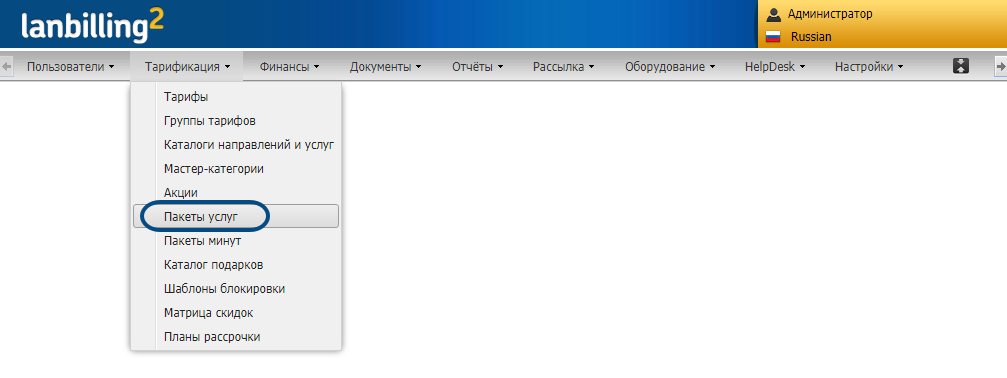
-
Нажмите «Добавить».

-
Введите название.
-
Укажите тип и размер скидки. Если вы планируете задать отдельную скидку для каждого шаблона, то оставьте поле пустым.
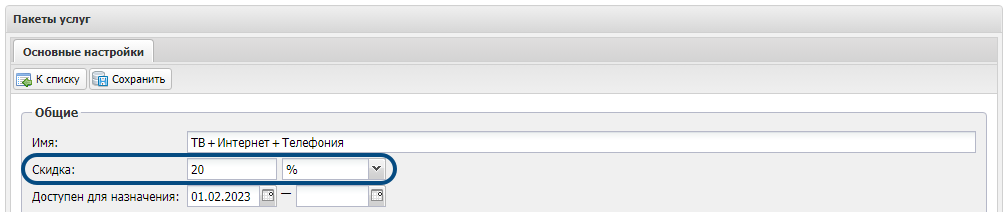
-
Укажите период, в который пакет можно назначить. Если он бессрочный, оставьте второе поле пустым.
-
Задайте дату отключения пакета — в эту дату он перестанет действовать для абонентов. Если он бессрочный, оставьте поле пустым.
Пример. Вы создали пакет услуг «ТВ + Интернет + Телефония». Вы хотите, чтобы менеджеры могли назначать его только с 1 сентября по 30 ноября. При этом сам пакет может действовать по 30 ноября следующего года. В этом случае нужно указать такие настройки:
- «Доступен для назначения» — с 01.09.2023 по 30.11.2023
- «Дата отключения пакета» — 30.11.2024
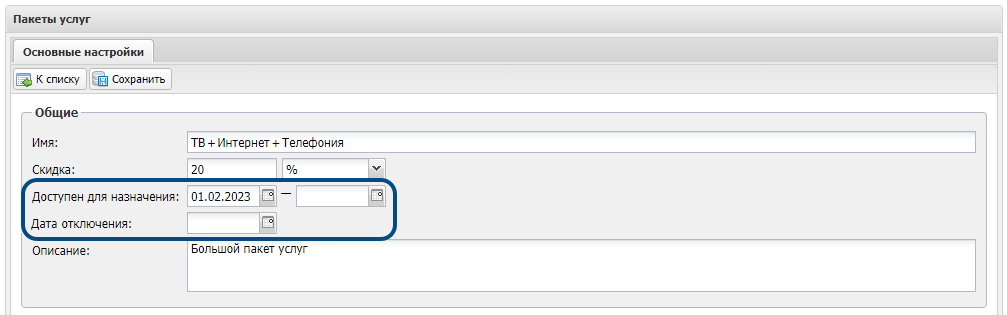
-
Можете ввести описание.
-
Нажмите «Сохранить».

Теперь добавьте шаблоны услуг.
Добавить шаблоны услуг
Шаблон в пакете услуг — это набор условий, в которых указано, сколько разных сервисов участвует в акции, для каких тарифов можно назначить пакет услуг и какая скидка на них будет действовать. Например: шаблон для интернет-тарифов со скидкой 10% и шаблон для ТВ-услуг со скидкой 150 рублей.
От количества добавленных шаблонов будет зависеть, сколько учётных записей должно быть у абонента.
-
Перейдите на вкладку «Шаблоны».
-
Нажмите «Добавить».

-
Введите название.
-
Укажите тип и размер скидки. Если вы указали общую скидку в настройках пакета, то задать скидку для каждого шаблона отдельно уже нельзя.
-
Нажмите «Обновить».
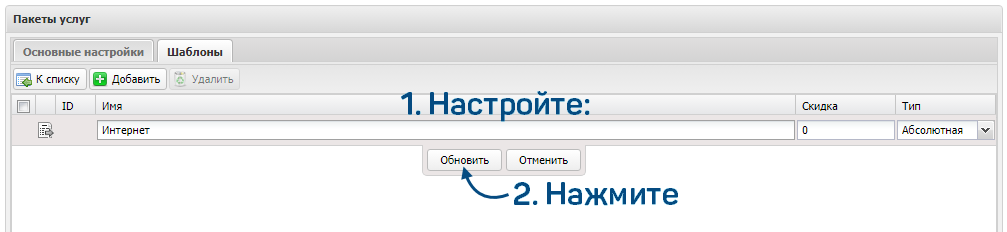
Таким образом добавьте несколько шаблонов.
Указать тарифы
Для каждого шаблона укажите набор тарифов, для которых будет доступен пакет услуг.
-
Слева от шаблона нажмите
 .
.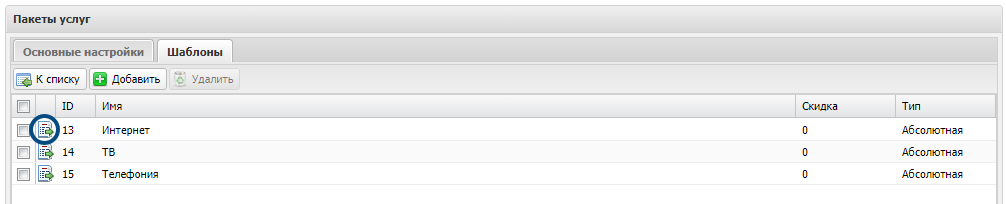
-
Перетащите тарифы из правого столбца в левый — система сохранит изменения.
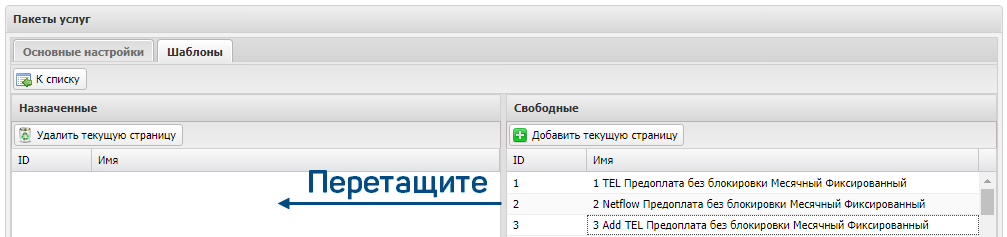
Таким образом добавьте тарифы в каждый шаблон.
Пакет услуг создан, теперь вы можете назначать его абонентам.
Есть вопросы по документации? Пожалуйста, напишите их